Exiger l’approbation de documents dans SharePoint en utilisant Power Automate
Les documents qui contiennent des informations sensibles nécessitent souvent des approbations. Avec la fonctionnalité d’approbation de contenu dans SharePoint, vous pouvez placer un processus d’approbation simple pour les documents d’une bibliothèque de documents spécifique. À l’aide de ce processus d’approbation de contenu, les documents en attente d’approbation ne sont pas visibles par les utilisateurs tant qu’ils ne sont pas approuvés.
Gérez les paramètres d’approbation de contenu dans la page paramètres de la bibliothèque :
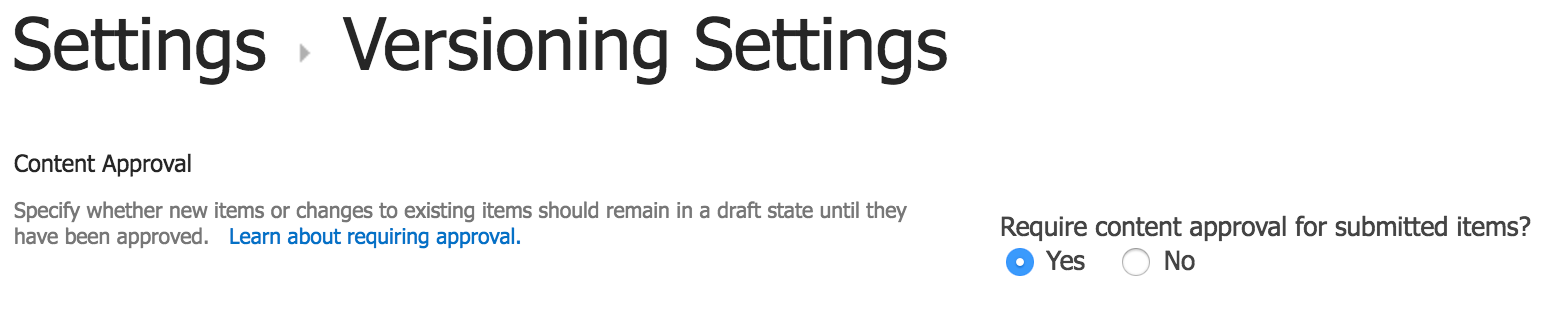
Paramètres Paramètres > De contrôle > de version Nécessite l’approbation du contenu pour les éléments envoyés
Une fois ce paramètre activé, lorsque les utilisateurs chargent des documents dans cette bibliothèque spécifique, l’état d’approbation du document est soit dans :
- Brouillon (si les versions mineures et principales sont activées) ou
- État En attente (si seule la version principale est activée)
Vous pouvez toujours consulter la bibliothèque de documents pour approuver et rejeter des documents, mais cet exercice est fastidieux. Il nécessite la réception de notifications sur le ou les documents en attente, la recherche du ou des documents appropriés pour approbation, puis l’identification des approbateurs et enfin la génération de la commande pour approuver/rejeter le ou les documents.
Sinon, pourquoi ne pas automatiser ce processus d’approbation à l’aide d’un flux ?
Flux d’approbation de contenu dans Power Automate
Vous pouvez automatiser l’ensemble de ce processus d’approbation de contenu à l’aide d’un flux d’approbation. Une fois approuvé, l’état d’approbation du contenu du document est automatiquement défini sur Approuvé ; en cas de rejet, le flux définit l’état d’approbation du contenu du document sur Rejeté.
Pour définir l’état d’approbation du contenu du document, avec le connecteur SharePoint, utilisez l’action Définir l’état d’approbation du contenu dans le flux.
Les actions suivantes se produisent :
- Power Automate utilise un déclencheur SharePoint lorsqu’un nouveau fichier est ajouté à la bibliothèque.
- Obtenir des métadonnées de fichier fournit la propriété ETag (ainsi que de nombreuses autres) requise lors du traitement des approbations de contenu.
- ETag est un identificateur spécial qui identifie la version spécifique de cet élément en attente d’approbation.
- Démarrez une action d’approbation :
- Incluez des personnes pour approuver les documents.
- Les approbateurs doivent être propriétaires de site ou membres du site.
- Si vous gérez des utilisateurs dans des groupes SharePoint, vérifiez que les approbateurs font partie du groupe de niveau d’autorisation Création .
- Si la réponse d’approbation est approuvée :
- Définissez l’état d’approbation du contenu du document sur Approuvé.
- Envoyez un e-mail à l’auteur du document concernant l’approbation, ainsi que les commentaires éventuels.
- Si la réponse d’approbation n’est pas approuvée :
- Définissez l’état d’approbation du contenu du document sur Rejeté.
- Envoyez un e-mail à l’auteur du document concernant le rejet ainsi que les commentaires éventuels.
Configuration du flux dans Power Automate
À l’aide du modèle suivant, créez un flux dans Power Automate.
- Dans la bibliothèque SharePoint, dans la barre de commandes, sélectionnez Intégrer>Power Automate>Créer un flux.
- Ensuite, sélectionnez le modèle : Lorsqu’un nouveau fichier est ajouté dans SharePoint, effectuez une action personnalisée.
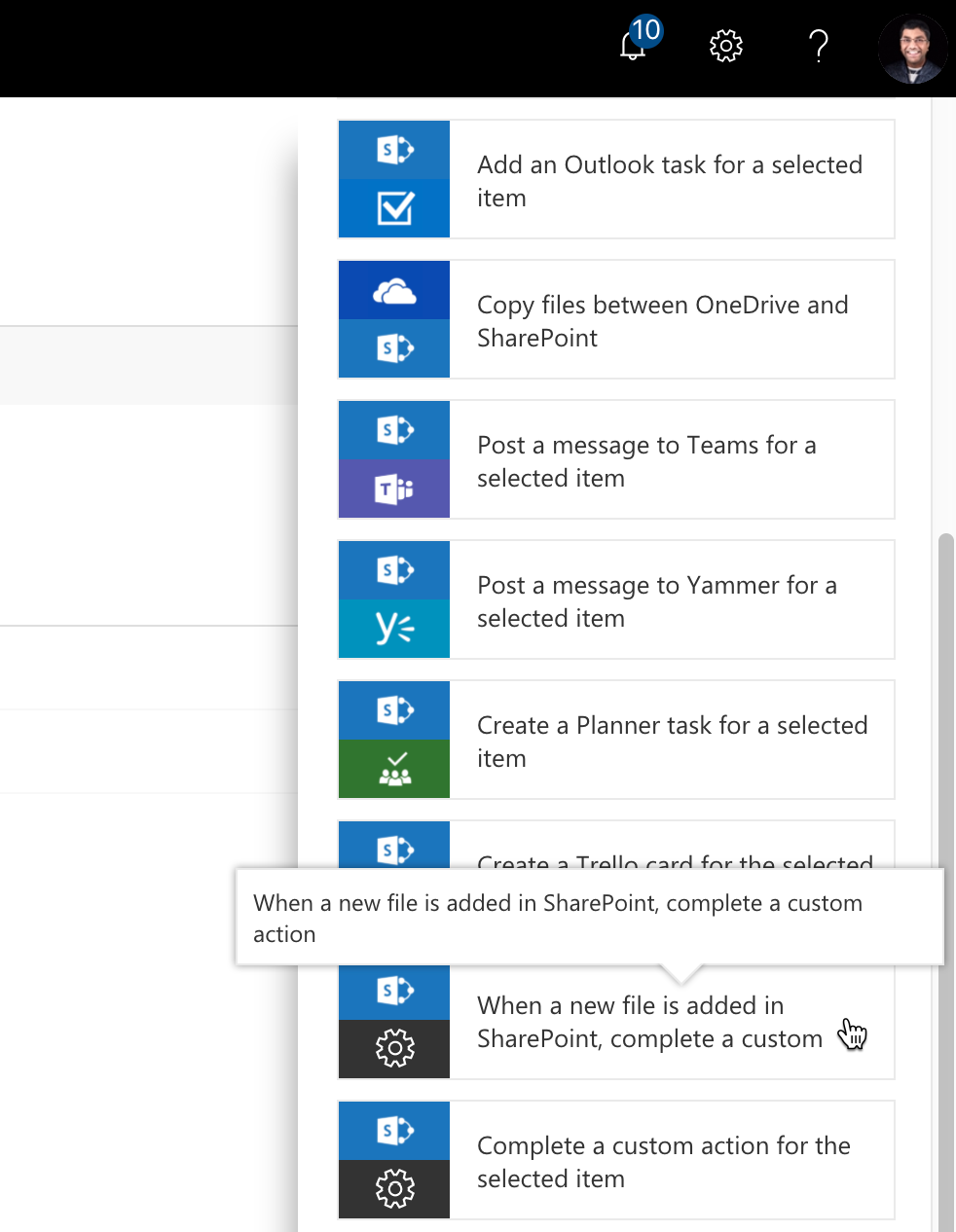
- Ajoutez les actions comme décrit dans les étapes précédentes.
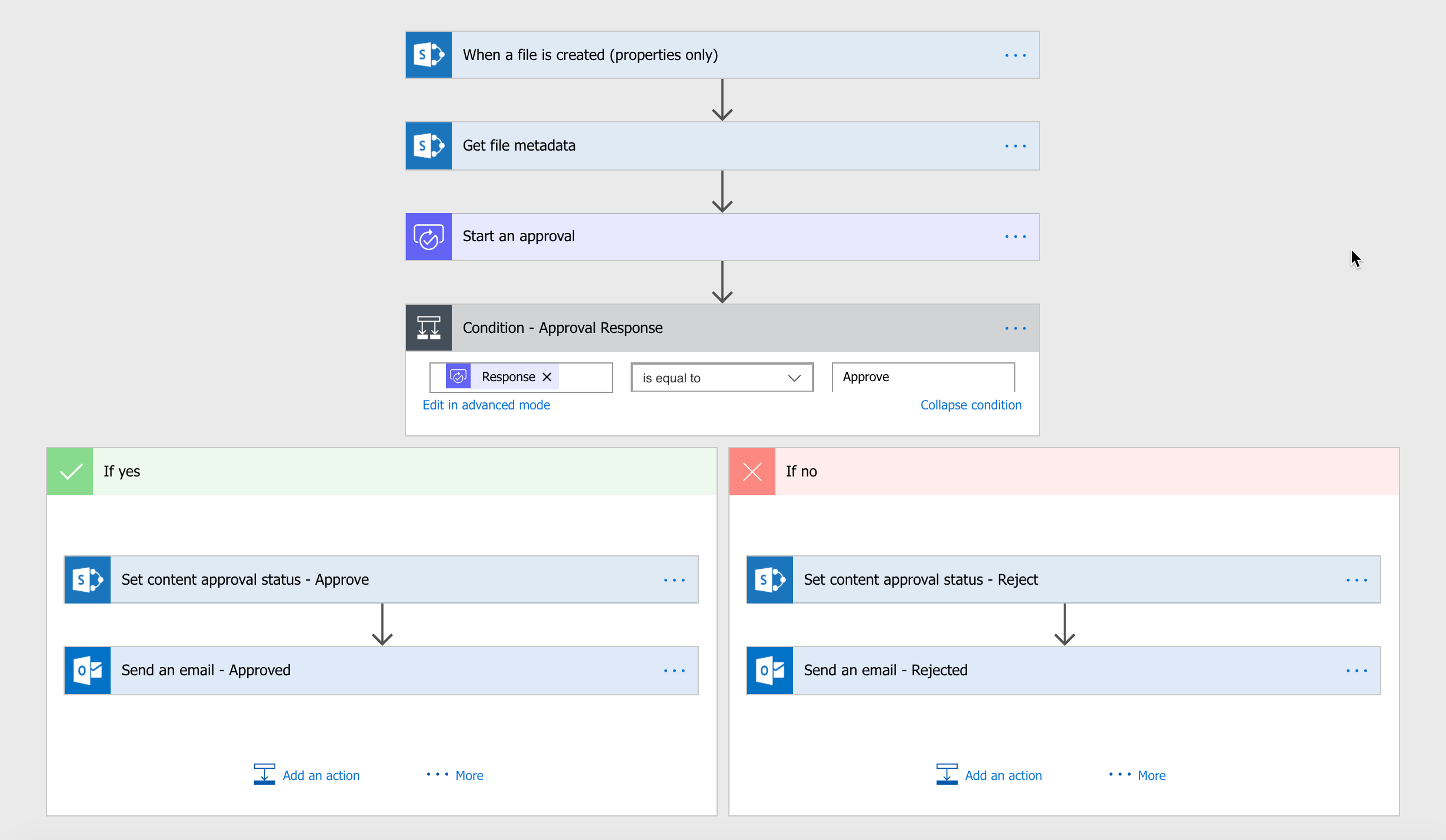
Définir l’action d’état d’approbation de contenu
L’action d’approbation de contenu nécessite les entrées suivantes :
- Site SharePoint
- Nom de la bibliothèque
- Identificateur de l’élément (dans ce cas, l’ID de document)
- Action d’approbation de contenu
- Comments
Pour afficher l’ETag, développez Afficher les options avancées.
Remarque
Bien que l’aide de l’action d’approbation de contenu indique que la balise ETag est facultative, elle est requise pour les documents et les pages, alors qu’elle peut être facultative pour les éléments de liste.
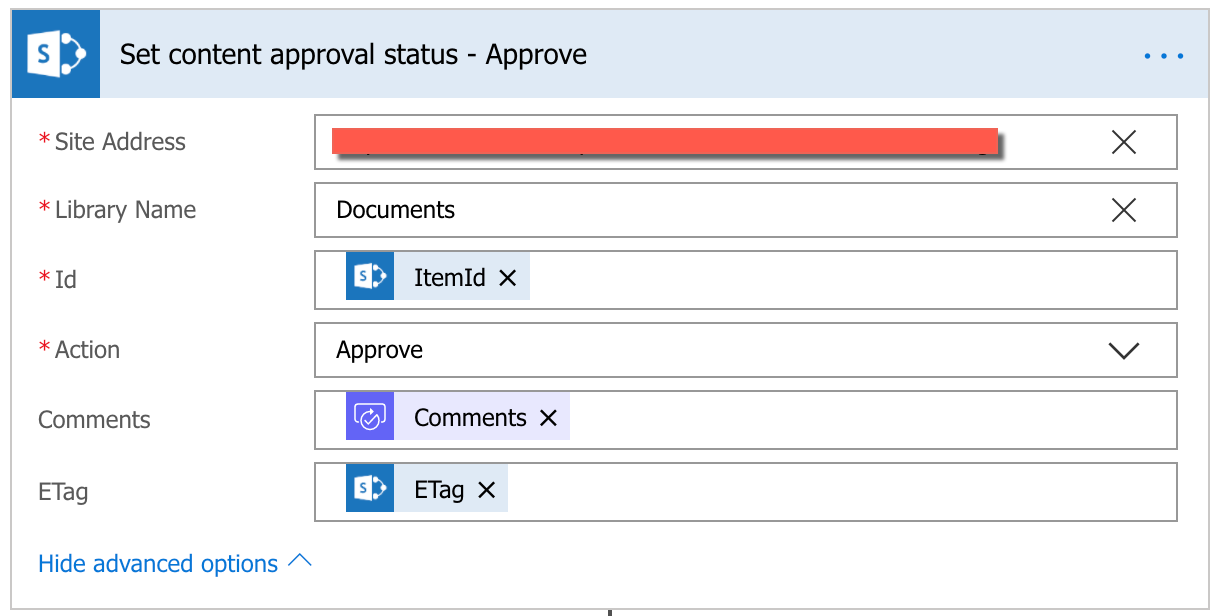
Vous devez vous assurer d’entrer le nom du site et de la bibliothèque appropriés. Toutefois, vous pouvez obtenir le reste des valeurs à partir des actions précédentes dans le flux.
- Identifier
- Utilisation de la propriété Id de la sortie du déclencheur
- Comments
- Utilisation de la propriété comments de la réponse d’approbation
- ETAG
- Utilisation de la propriété ETag de la sortie de l’action Obtenir les métadonnées de fichier
Vous pouvez maintenant utiliser l’action d’état d’approbation du contenu pour approuver et rejeter le document en fonction de la réponse d’approbation.
Résultat :
- Une fois le flux déclenché, les approbateurs reçoivent un e-mail pour approuver/rejeter le document avec le lien de document.
- Les approbateurs peuvent désormais :
- Si votre client de messagerie prend en charge les messages actionnables Outlook : approuvez-le dans l’e-mail à l’aide de messages actionnables si votre client Outlook le prend en charge.
- Si votre client de messagerie ne prend pas en charge les messages actionnables Outlook : sélectionnez Approuver ou Rejeter pour accéder au site Power Automate où vous pouvez approuver ou rejeter le document.
- Après approbation ou rejet :
- Le créateur de document reçoit un e-mail avec l’état d’approbation ainsi que les commentaires d’approbation.
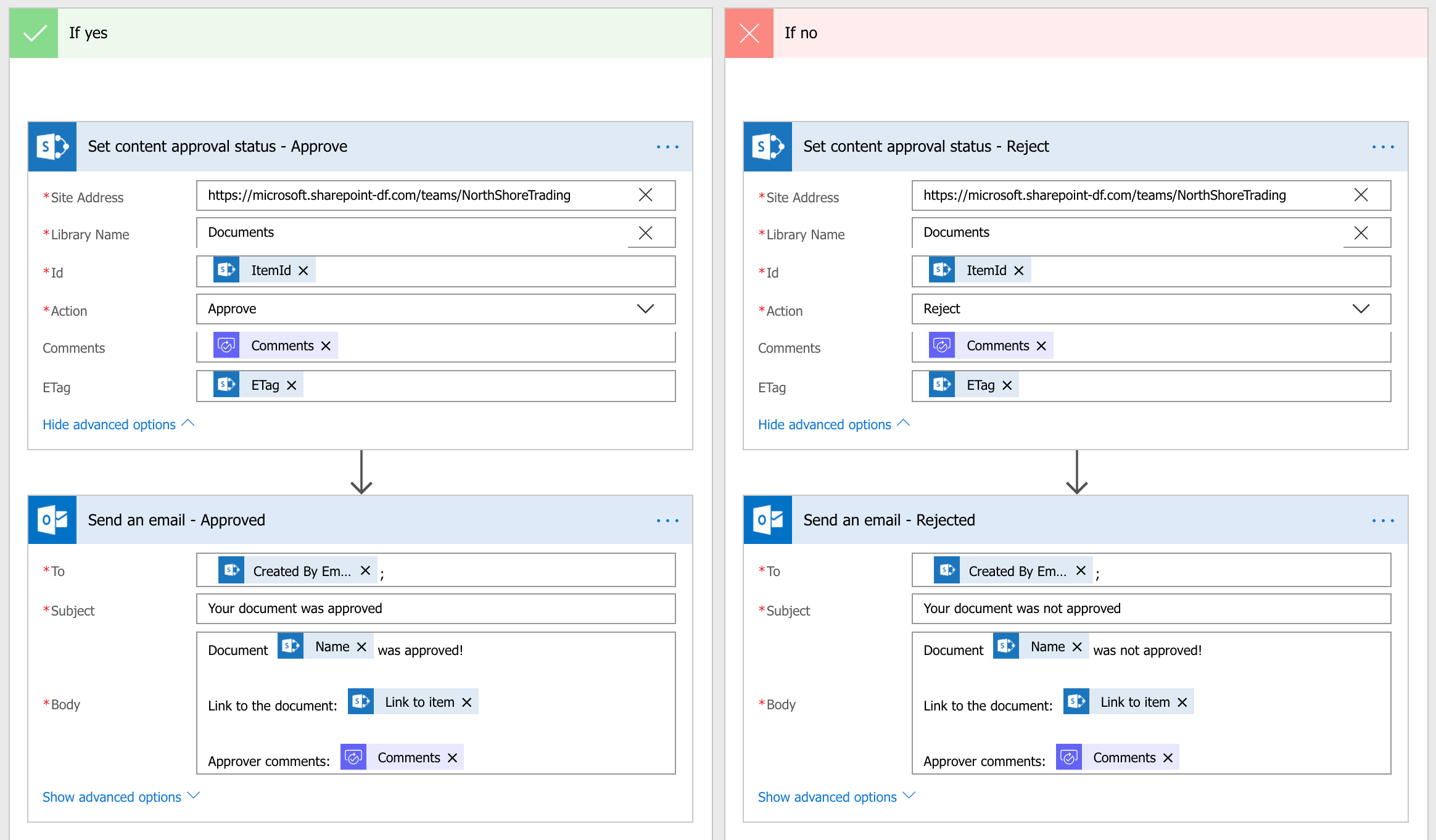
Il s’agit d’un moyen efficace d’automatiser l’approbation des documents dans SharePoint à l’aide de Power Automate ! Utilisez également cette procédure pour les éléments de liste et les pages.